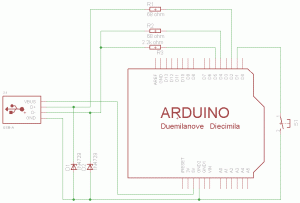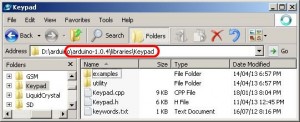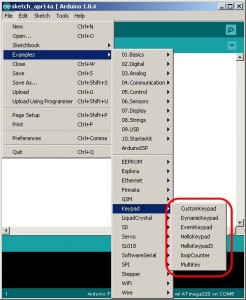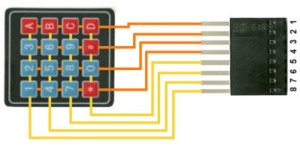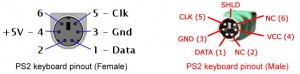|
Arduino模拟电脑键盘(基于AVR-USB的USB-HID设备)
关于此帖子的其他讨论,还可以看看 键盘作为经典的输入设备,使用在很多互动中都有特别的优势,比如我们可以通过键盘直接给flash传递按键事件。而无需通过串口之类的特殊接口,虽然我们可以拆一个传统的键盘,然后将里面的按键引出来,但是这样有一个缺点,就是键值不能动态改变并且不能一次多键。使用模拟键盘的话,我们就可以随意在程序设置按键的时间和键值。比如本文的例子就是按下一个按键,模拟键盘就在电脑输入“HELLO WORLD”。 硬件部分: 电路原理图: Arduino支持库文件:
程序示例: ARDUINO 代码复制打印
注意,先插上Arduino数据线,将程序写入Arduino。然后拔掉数据线,将模拟键盘USB线接到电脑,即可使用。 下面随便点实物图 |
转自http://www.geek-workshop.com/thread-1137-1-1.html, 版权归原作者所有